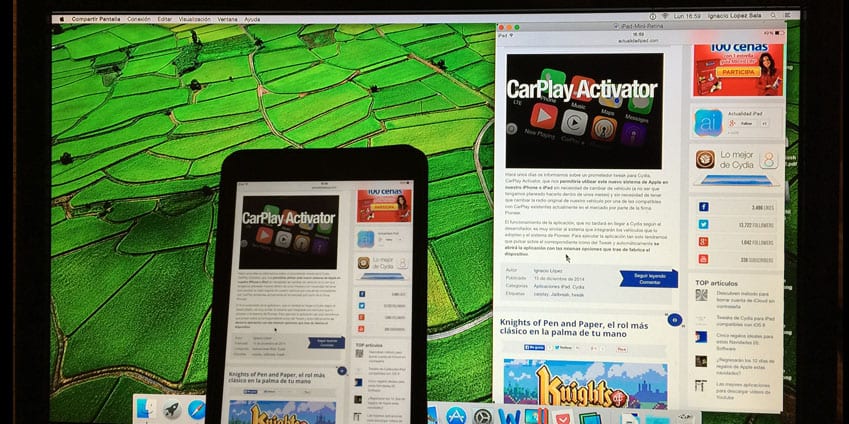
Încetul cu încetul, primesc cele mai populare modificări ale Cydia actualizarea corespunzătoare pentru a se adapta la noile modele de iPhone cu ecrane mai mari și noul sistem de operare Apple pentru iPhone, iPad și iPod Touch. Astăzi a venit rândul aplicației Veency, dezvoltată de creatorul magazinului alternativ de aplicații Cydia, Saurik.
Veency ne permite conectați-vă la iPad-ul nostru pentru a-l controla prin computer, fie Mac, Windows sau Linux, de exemplu, pentru a putea folosi aplicații disponibile numai pentru iPad sau, așa cum fac mulți oameni, utiliza aplicația WhatsApp a iPhone-ului nostru pentru a răspunde mai rapid și mai ușor. Această modificare este disponibilă pentru descărcare complet gratuită prin intermediul repo BigBoss.
Pași de urmat pentru a ne controla iPad-ul de pe Mac
- În primul rând trebuie să mergem la magazinul de aplicații Cydia și să mergem la secțiunea de căutare, unde trebuie introduceți numele aplicației Veency. Verificați dacă versiunea pe care o vom descărca este numărul 0.9.3500 al cărui autor este Jay Freeman (Saurik)
- Odată ce a fost instalat, va trebui să facem un respring pentru ca modificarea să fie activată.
- Mergem la Setări și facem clic pe Veency to Scrie o parolă că Mac ne va întreba când vrem să ne accesăm iPad-ul.
- Mai târziu, mergem la Mouse, unde vom specifica configurația mouse-ului care se potrivește cel mai bine nevoilor și gusturilor noastre, cum ar fi viteza mouse-ului, activați roata mouse-ului ca zoom ...
- Odată ce iPad-ul este configurat, mergem la Mac și deschidem Finder. Odată ce l-am deschis, vom apăsa pe combinație de taste CMD + K.
- În fereastra care a fost desfășurată, trebuie să introducem IP-ul iPad-ului nostru precedat de vnc: //. Pentru a face acest lucru, mergem la Setări> Wi-Fi> și facem clic pe i într-un cerc albastru care este afișat lângă numele rețelei la care suntem conectați.
- Odată ce am introdus adresa IP, faceți clic pe conectare, aplicația ne va cere parola iPad-ului nostru. Odată ce l-am introdus, ecranul iPad-ului nostru va fi afișat pe Mac și îl putem controla de pe Mac folosind doar mouse-ul și tastatura.
Performanța nu este cea mai bună, nici viteza de funcționare, dar este perfect utilă utilizarea aplicațiilor disponibile doar pentru iPad sau iPhone. Dacă nu aveți un Mac, puteți utiliza orice aplicație client VNC pentru Windows (RealVNC sau TightVNC) sau Linux. Pentru ca aplicația să funcționeze mai ușor, este convenabil să dezactivați săgeata mouse-ului și să utilizați o setare grafică pe 8 biți.
